Excelの標準の設定では、上部にメニュー・リボンが表示され、シートの表示範囲が狭くなっています。ショートカットキーでシートの表示範囲を広げることができます。
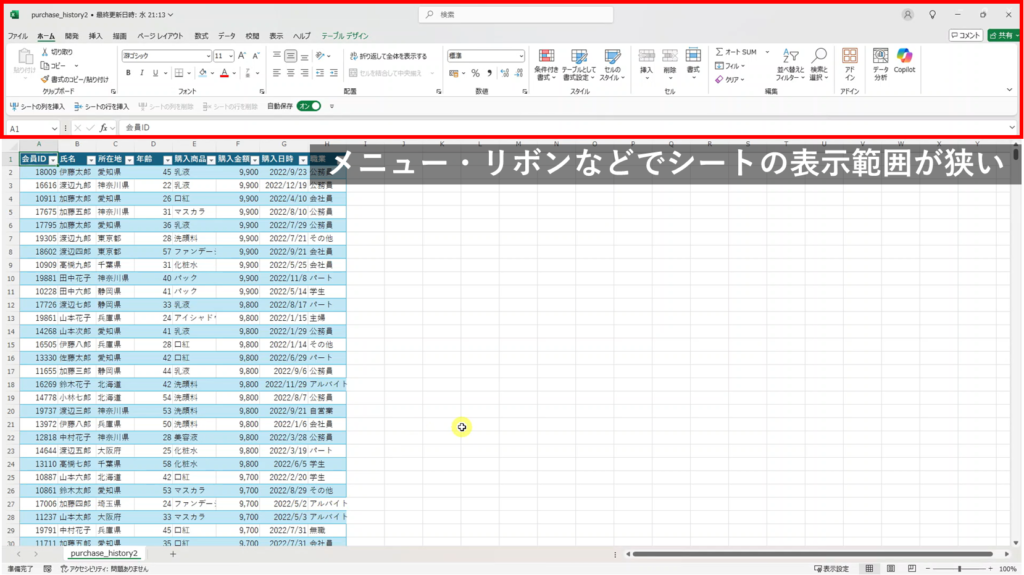
目次
画面に表示する情報量を最大化する方法
リボンを非表示にする方法
Excelの標準設定では、画面上部に機能を実行するためのボタンやメニューがまとめられたリボンが表示されています。
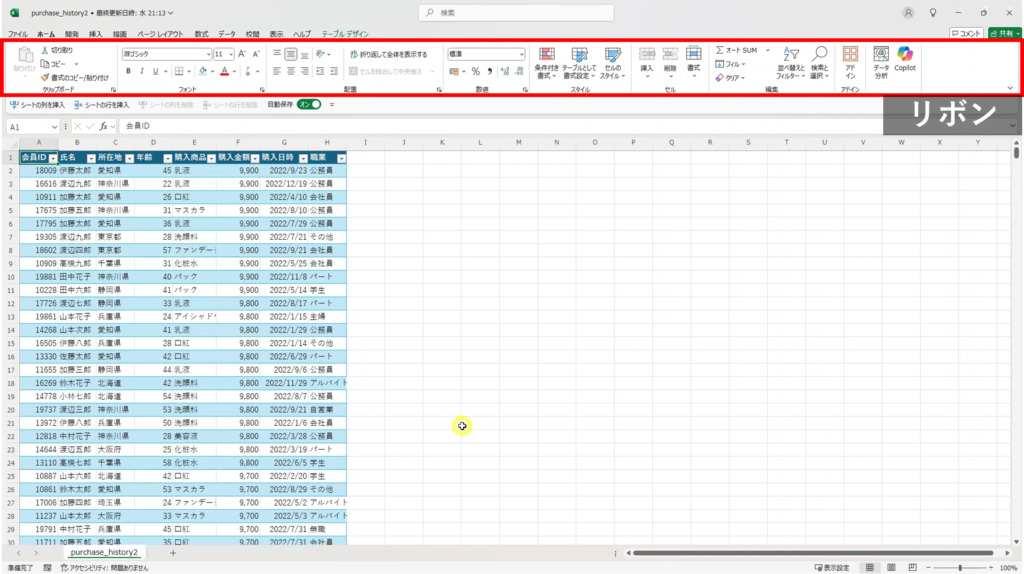
ただリボンがあることで、表示できる情報量が少なくなってしまっています。なので、基本的にはリボンは非表示にしておく方がいいです。「Ctrl+F1」を押すと、リボンを非表示にすることができます。
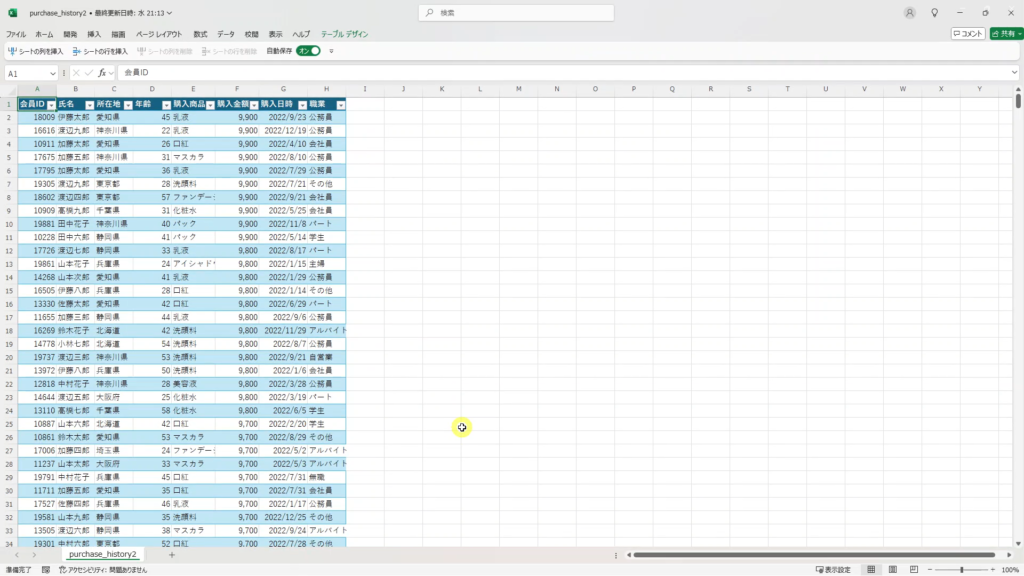
Excelを使ってプレゼンテーションしたりする際は、さらに表示範囲を広げることが望ましいです。「Ctrl+Shift+F1」を押すとタイトル・タブなども非表示になり、さらに表示範囲が広がります。
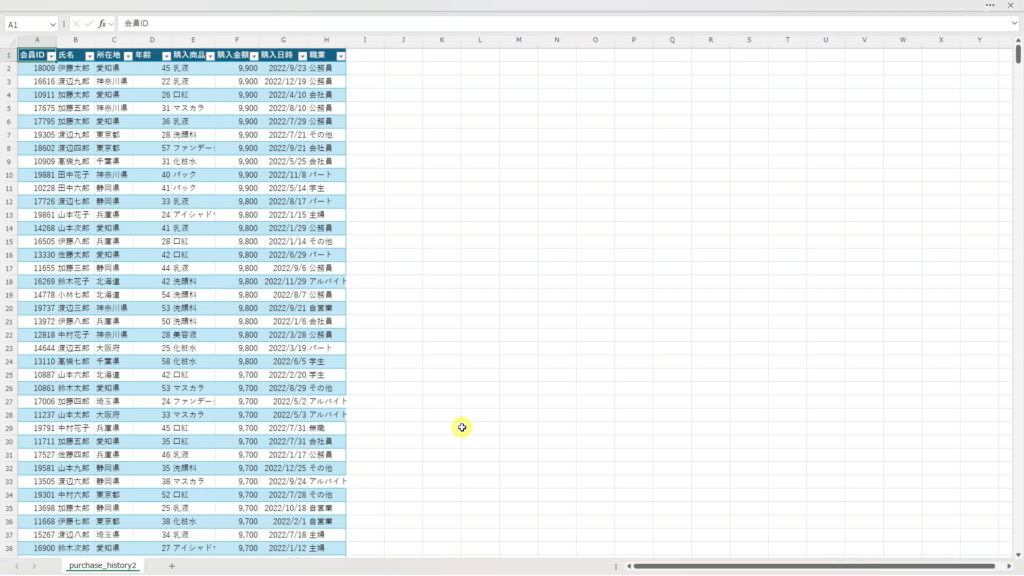
元に戻す際は、同じショートカットキーで戻すことができます。
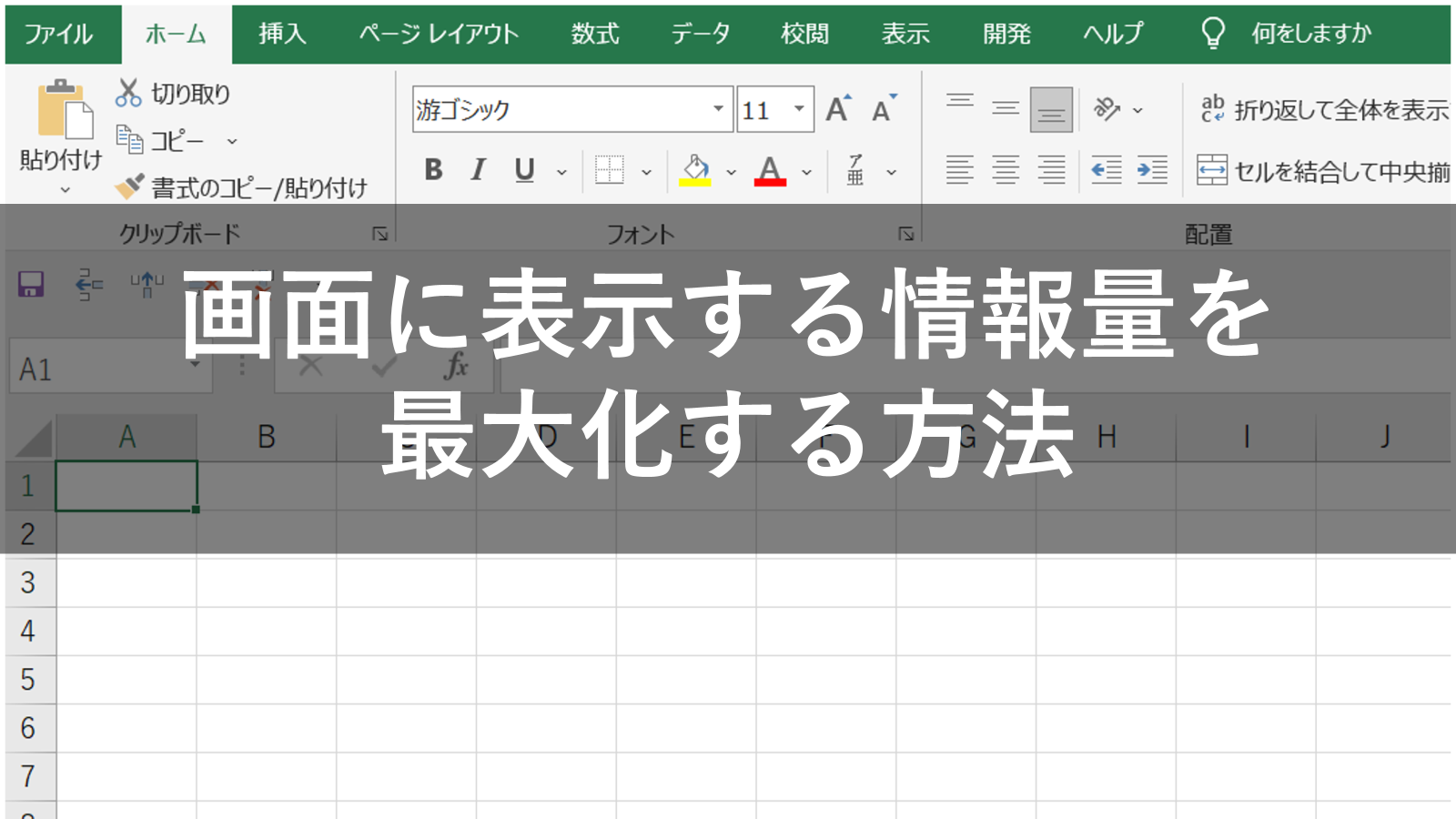










コメント